奥维互动地图是一款功能强大的地图工具。奥维互动地图电脑版支持百度地图、搜狗地图、google地图等,你可以自行切换适合自己的地图进行下载。不仅如此奥维互动地图电脑版还有着离线地图下载、高程数据服务、多平台等特色。
奥维支持的gps设备
以串口方式传输数据、支持nmea0183格式协议的gps设备,都可以连接到奥维互动地图浏览器pc版客户端软件
gps设备添加操作步骤
1.将gps设备通过usb连接线连接到电脑,并安装gps设备驱动(设备附带的光盘里有,安装驱动是为了生成虚拟串口);支持蓝牙连接并能够实时传输nmea0183数据的gps设备也可以直接使用蓝牙连接,蓝牙连接后也会生成虚拟的串口。
2.右键点击【我的电脑】---【管理】---【设备管理器】---【端口】,查看虚拟串口号,如下图:
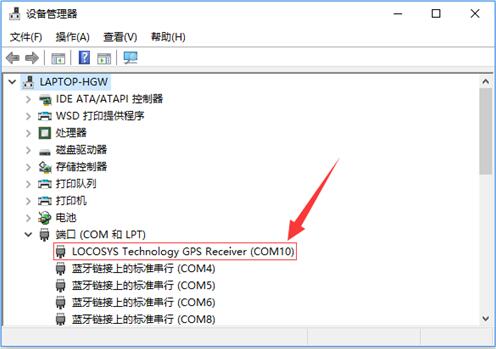
3.打开奥维pc版点击菜单【系统】----【外围设备管理】,如下图:
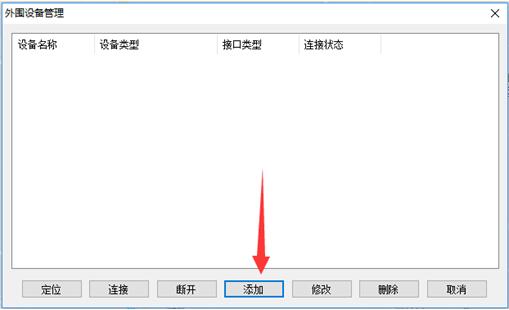
4.点击【添加】按钮,弹出外围设备添加窗口,如下图:
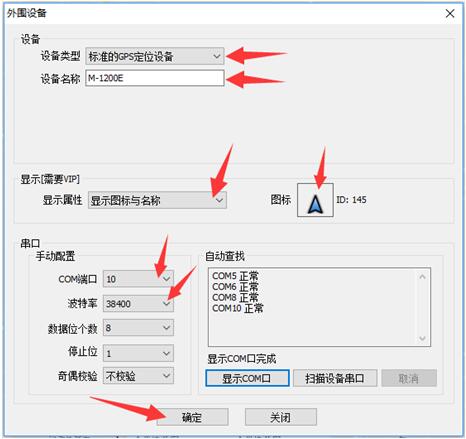
com端口:选择当前连接的gps设备端口号(usb端口变动会导致端口号变动)
波特率:常用的波特率为38400,以gps设备的实际值为准。
5.按上图箭头标识的设置,然后点【确定】,gps设备被添加到外围设备列表,如下图:

启用gps、定位gps位置、跟随gps位置及轨迹记录
启用gps:点击菜单【系统】---【gps设置】---【启用gps】,同时进入当前设备设置窗口,如下图:

被设置当前设备的gps设备将作为位置分享、地图跟随、轨迹记录的主设备。
定位gps位置:点击菜单【系统】---【gps设置】---【定位gps位置】,已连接的gps设备将显示在地图上。
跟随gps位置:点击菜单【系统】---【gps设置】---【跟随gps位置】,系统以被设置当前设备的gps设备位置为中心放置地图。
记录轨迹:点击菜单【系统】---【gps设置】---【开始记录轨迹】,被设置当前设备的gps设备移动过的位置将显示轨迹,记录结束后点击菜单【系统】---【gps设置】---【停止记录轨迹】,记录好的轨迹以临时对象方式显示在地图上,不会自动保存到收藏夹,需人工点击轨迹,进入轨迹设置页面,再点添加到收藏夹才会保存。
收藏我的位置:点击菜单【系统】---【gps设置】---【收藏我的位置】,将在收藏夹里添加一个定位所在位置的标签。



发表评论